Windowsi rakenduste pood on suurepärane koht arvutisse rakenduste allalaadimiseks. Kuid paljudel kasutajatel on Windowsi poest allalaadimisel probleeme. Viga 0x8004e108 on selline viga, mis ei lase kasutajatel oma rakendusi alla laadida ja värskendada. See on väga tüütu, kui teil on mõnes rakenduses vajadust, kuid te ei saa seda mõne juhusliku vea tõttu alla laadida. Ärge muretsege, me oleme selle vea jaoks kogunud mõned parimad lahendused, järgige neid lahendusi ja saate rakendused uuesti alla laadida.
1. lahendus - lähtestage Microsoft Store'i vahemälu
Üks lihtsamaid lahendusi probleemile on Microsofti poe lähtestamine, nii et see laaditakse uuesti ja teie probleem võib kaduda. Microsofti poe vahemälu lähtestamiseks toimige järgmiselt.
1. SAMM: vajutage Windowsi ja otsige wsreset.exe, paremklõpsake tulemusel ja valige käivitada administraatorina.
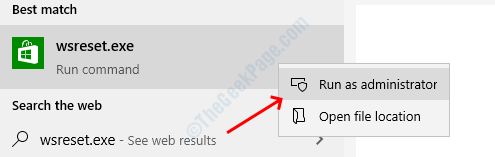
2. SAMM: vajutage jah Windowsi poe vahemälu lähtestamise kinnitamise valik.
Lahendus 2. Käivitage Windowsi tõrkeotsing
Tõrkeotsing on programm, mis on spetsiaalselt loodud Windowsi süsteemi vigade tuvastamiseks ja lahendamiseks. Kui teil on Windowsi poe probleem, võite tõrkeotsingu käivitada. Tõrkeotsingu käivitamiseks toimige järgmiselt.
1. SAMM: avage Windows seaded vajutades Windows + I.
2. SAMM: kerige alla viimaseni ja valige Uuendamine ja turvalisus valik.
3. SAMM. Valige jaotises Uuendus ja turvalisus tõrkeotsing vasakult paanilt.

4. SAMM: kerige ja leidke Windowsi poe rakendused klõpsake tõrkeotsingu menüüs seda ja valige siis Käivitage tõrkeotsing.

Windowsi tõrkeotsingu programm otsib nüüd probleemi ja lahendab selle automaatselt, kui ta mõne vea leiab. Pärast protsessi lõpetamist sulgege tõrkeotsingu aken ja kontrollige, kas saate nüüd rakendusi Windowsi poest alla laadida.
3. lahendus - nimetage kaust SoftwareDistribution ümber
Paljud kasutajad on teatanud, et kausta SoftwareDistribution muutmine parandab tõrke 0x8004e108, saate kausta pealkirja muuta käsuviibal olevate käskude kaudu.
1. SAMM: vajutage Windows nuppu, otsige cmdja vajutage käsuviiba akna avamiseks sisestusklahvi.

2. SAMM: kleepige allpool olev käsk käsuviiba aknasse ja vajutage sisestusklahvi.
netopeatus WuAuServ

3. SAMM: avage Windowsi failide uurija ja minge allpool näidatud teed või kleepige tee aadressiribale.
C: \ Windows
4. SAMM: kerige alla ja leidke Tarkvara levitamine kaust, paremklõpsake sellel ja valige ümber nimetada.
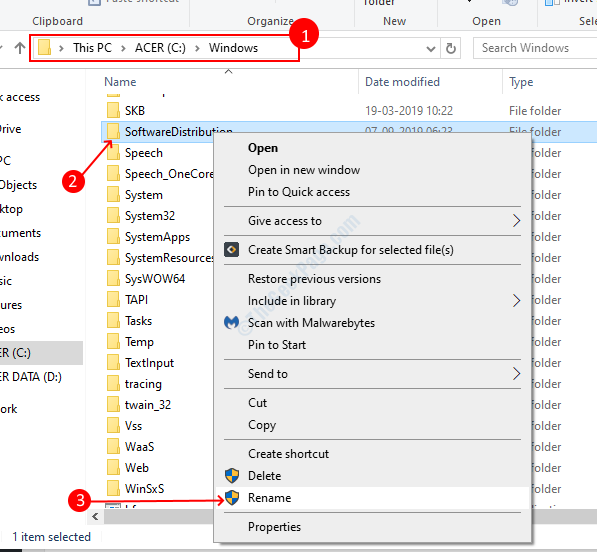
5. SAMM: tüüp SDold kausta uue nimena sulgege pärast kausta edukat ümbernimetamist failihalduri aken.
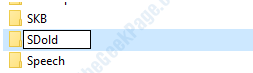
6. SAMM: lülitage käsuviiba aknale ja kleepige järgmine aken.
netostart WuAuServ

See on kõik, nüüd peaksite saama Windowsi poest rakendusi alla laadida. Proovige järgmist meetodit, kui viga ilmneb endiselt.
4. lahendus - logige välja ja logige uuesti oma Microsofti konto sisse
Windowsi poest väljalogimine aitab paljudel inimestel selle vea lahendada, kuna see lähtestab poerakenduse, kui olete uuesti sisse loginud. Järgige sisselogimiseks ja uuesti sisselogimiseks alltoodud samme.
1. SAMM: avage Microsofti pood ja klõpsake nuppu profiilikooni paremal pool. Valige Logi välja menüüst.
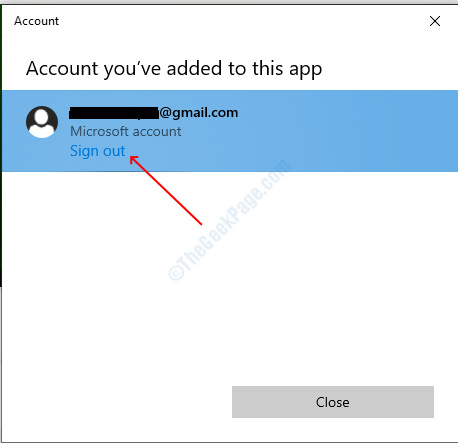
2. SAMM: otsige üles rakendus, mille peate alla laadima, avage rakenduse leht ja klõpsake nuppu Hangi nuppu.

3. SAMM: klõpsake Logi sisse profiiliikoonilt, laaditakse teie rakendus kohe alla.
5. lahendus - lülitage puhverserver välja
1. SAMM: avage dialoogiboks Käivita, vajutades Windows + R, tippige kontrollja vajuta sisenema nuppu.

2. SAMM: valige Interneti-võimalused juhtpaneeli aknast.
3. SAMM: suunduge ühendused ja seejärel klõpsake nuppu LAN-i seaded.
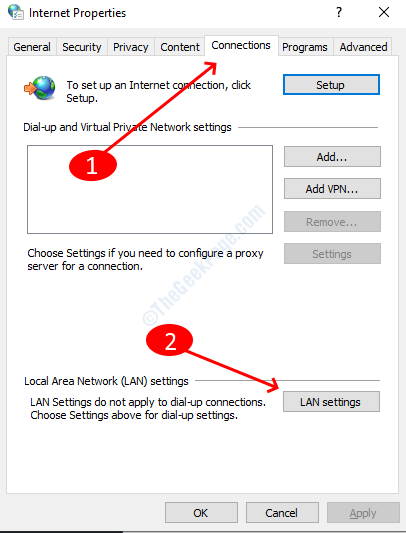
4. SAMM: tühjendage märkeruut, mis ütleb, et kasutage oma LAN-i jaoks puhverserverit, klõpsake nuppu OK ja sulgege juhtpaneel.
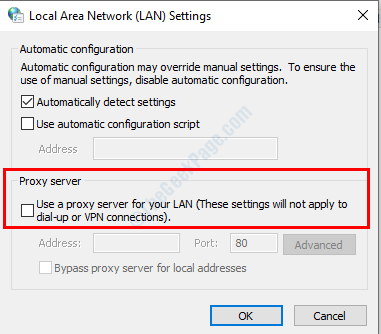
See on kõik, see peaks teie Microsofti poe probleemi lahendama. Kui teil on meetodite järgimisel mingeid raskusi, andke meile sellest kommentaarides teada.


